Si desea grabar una ventana o pantalla específica de larga duración en la computadora mientras usa su computadora para otras cosas mientras tanto, puede tener la grabadora de ventana. Así es como funciona para grabar una ventana específica en computadoras Windows y Mac.
100% Seguro. Sin anuncios.
100% Seguro. Sin anuncios.

Cuando desea capturar la pantalla en la computadora, hay muchas herramientas excelentes que pueden hacerlo. Además, gracias al excelente software de grabación, el proceso de grabación de la pantalla de la computadora, incluida una ventana en particular, también es más fácil.
Sin embargo, si bien desea capturar una ventana en particular mientras usa la computadora para manejar otras cosas con muchas ventanas en ejecución, se vuelve un poco difícil grabar la ventana fija.
No se preocupe, y esto es lo que hablaremos sobre la grabación de una ventana específica en la computadora.

Para capturar una ventana específica, necesitará el software profesional de grabación de ventanas. Aiseesoft Screen Recorder es lo que necesitarás. Es la grabadora de pantalla todo en uno para capturar todo lo que sucede en su computadora.
No solo graba a pantalla completa, también te permite capturar el área o ventana seleccionada desde tu computadora. Edición en tiempo real mientras graba la pantalla de la computadora como dibujo, texto, llamada, etc.

Descargas
Screen Recorder Aiseesoft - Grabador de ventana
100% Seguro. Sin anuncios.
100% Seguro. Sin anuncios.
En una palabra, es la grabadora de ventana simple pero poderosa.
Para saber cómo grabar una ventana en la computadora, debe pasar a la siguiente parte.
Después de elegir la mejor grabadora de ventanas, puede seguir los pasos a continuación para comenzar a capturar una ventana específica en 3 pasos.
Descarga gratis Aiseesoft Screen Recorder en tu computadora. Este programa es compatible con Windows y Mac, y puedes descargar la versión que necesites.
100% Seguro. Sin anuncios.
100% Seguro. Sin anuncios.
Inicie la ventana, seleccione Grabadora de video.
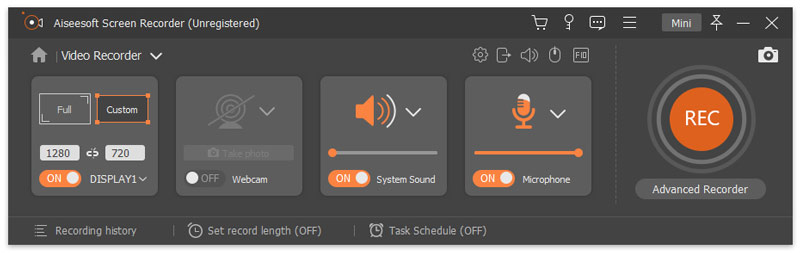
En la interfaz principal, haga clic en la opción desplegable de Grabador avanzado para seleccionar Bloquear y grabar ventana.
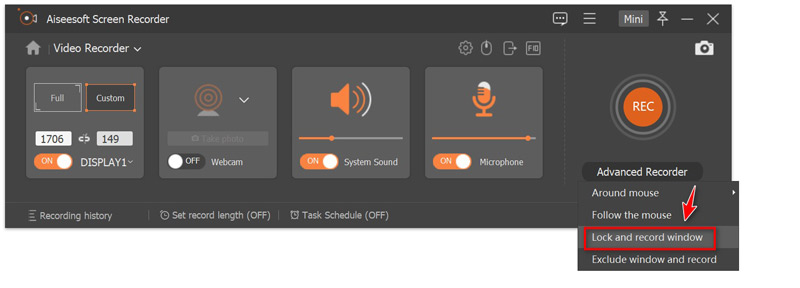
En la ventana emergente, debe seleccionar la ventana preferida de la opción desplegable de Bloquear y grabar ventana.
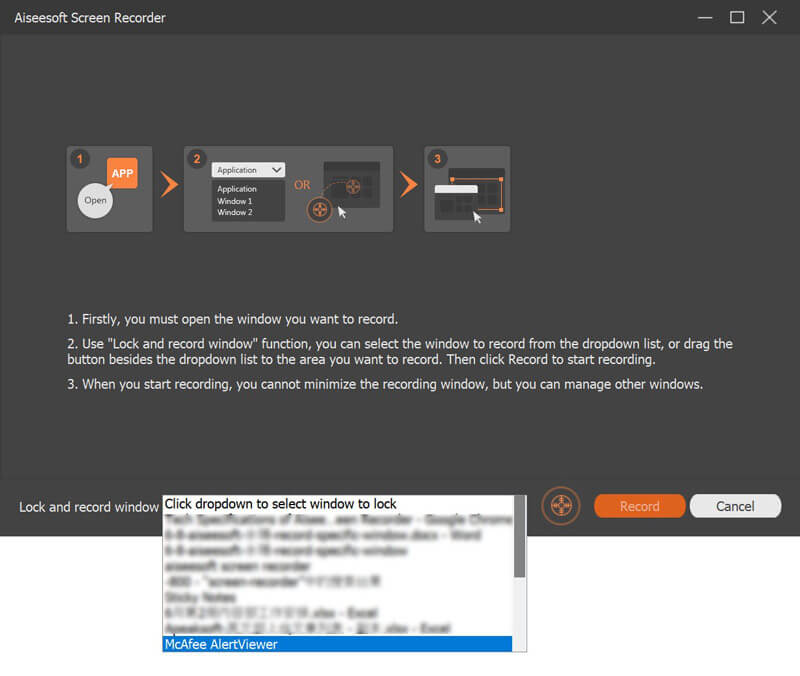
Note: asegúrese de que la ventana que desea capturar esté habilitada y luego podrá encontrarla en las opciones desplegables.
Aquí, después de elegir la ventana específica, haga clic en Record junto a él y comenzará a grabar la ventana que recogió.
Mientras graba, puede mover la ventana y siempre capturará la ventana completa.
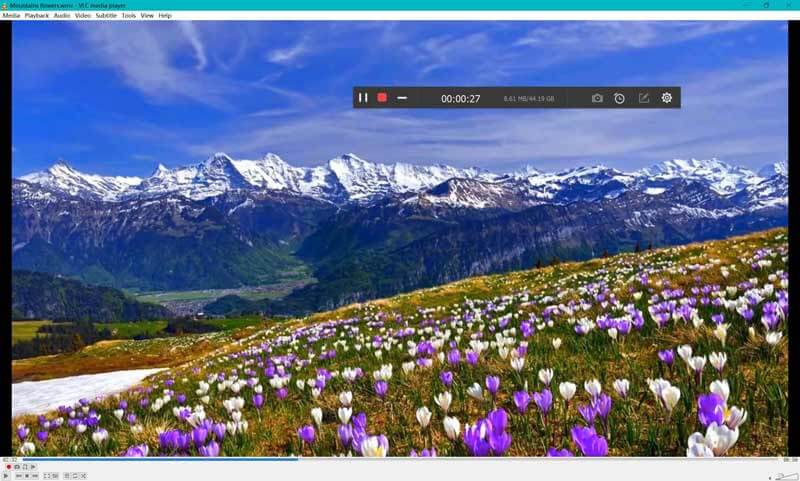
Note: Mientras graba la ventana específica, puede hacer otras cosas como ejecutar otras ventanas, pero no cierre la ventana específica. De lo contrario, no capturará la ventana correctamente.
Una vez finalizado el proceso de grabación, simplemente haga clic en el botón Detener para completar la grabación de la ventana. Luego puede obtener una vista previa de la grabación de la ventana y usar la función de clip para cortar las partes no deseadas del video.
Haga clic Guardar para exportar y guardar la grabación de la ventana en su computadora.
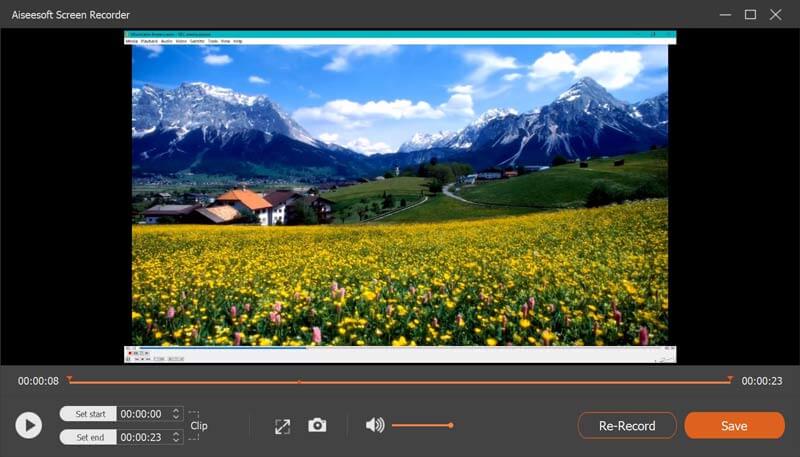
Note: Si tiene una configuración específica para la grabación de la ventana, simplemente haga clic en Ajustes sobre la imagen del micrófono en la interfaz principal y comience a configurar el formato de salida, los clics del mouse, las teclas rápidas, etc.
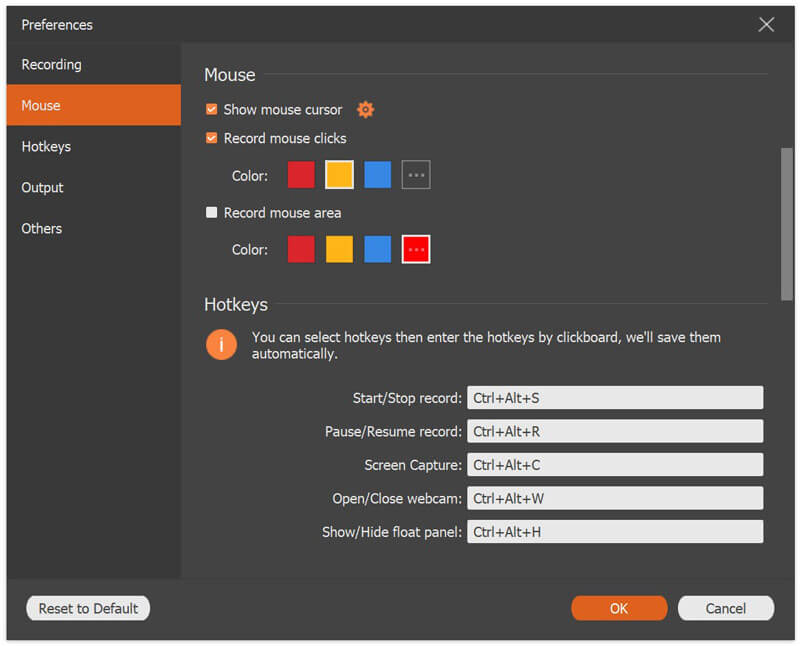
¿Cómo grabar tu pantalla con audio en la computadora portátil?
Para capturar su pantalla con audio, debe habilitar la grabación de audio. En la interfaz principal de Aiseesoft Screen Recorder, active el Sistema de sonido o y Micrófono, luego puede grabar la ventana específica con audio.
¿Windows 10 tiene el software de grabación de ventanas integrado?
Sí, Windows 10 tiene la grabadora secreta. Xbox Game Bar tiene la función de grabación de pantalla, en la que puede grabar juegos de hasta 4 horas o 10 minutos de grabación en segundo plano. Además, también puede utilizar el software de captura de juegos para crear una buena experiencia de grabación de juegos.
¿Esta grabadora admite grabación de ventana en segundo plano?
Sí. Para grabar la ventana específica en segundo plano, simplemente haga que la ventana se ejecute y no salga. Luego puede abrir otros programas en la computadora para manejar otras cosas.
Conclusión
Capturar la pantalla de la computadora es fácil y se puede hacer a través de muchas grabadoras. Sin embargo, para grabar la ventana específica de larga duración, necesita encontrar un gran programa de grabación. Aiseesoft Screen Reorder es el grabador profesional de ventanas en particular, que le permite capturar la ventana específica en computadoras Windows y Mac en 3 pasos.
Ahora, llega tu turno.
¿Tiene algún software de grabación de ventanas recomendado?
Déjame saber dejando tus comentarios a continuación.
Consejos de grabación de pantalla
Solucionar el problema de retraso de Bandicam en Windows bandicam mac Detener la grabación de pantalla QuickTime Ventana específica de grabación Historia de Instagram de grabación de pantalla Tomar fotos con cámara web en Mac Grabar video HD en DVD Grabar DVD Grabar una llamada de Skype
Aiseesoft Screen Recorder es el mejor software de grabación de pantalla para capturar cualquier actividad como videos en línea, llamadas de cámara web, juegos en Windows/Mac.
100% Seguro. Sin anuncios.
100% Seguro. Sin anuncios.